-Метки
-Музыка
- "Нет тебя прекрасней..." Поющие гитары
- Слушали: 2886 Комментарии: 0
- Анжела Начесова- Я задыхаюсь...
- Слушали: 1182 Комментарии: 0
- восточные мотивы.
- Слушали: 243156 Комментарии: 1
- Wise hand/Timeless
- Слушали: 44680 Комментарии: 0
- The Beatles - Michelle
- Слушали: 36689 Комментарии: 1
-Рубрики
- Всё для блога (242)
- Фоны Коллажи Клипарт Разделители (83)
- Надписи+код, Смайлики (28)
- Уроки (163)
- Legionary (14)
- Уроки Фотошоп (133)
- NATALI (11)
- GIMP (7)
- Видео-уроки (6)
- Paint.net (1)
- Рецепты (121)
- Видео-рецепты (2)
- Рамки (95)
- Мои рамки (14)
- Юмор,позитив (84)
- Рукоделие (82)
- Вязание спицами (66)
- Вязание крючком (2)
- Компьютер Программы Ссылки (58)
- Генераторы разные (2)
- Стихи (58)
- Здоровье,народные рецепты,советы (56)
- Выпечка,пироги,тесто (52)
- Торт (6)
- Интересно,познавательно (50)
- ЖЗЛ (2)
- Забавные животные (45)
- Музыка,плэйкасты (43)
- Музыкальные открытки (2)
- Сайты полезные. (40)
- Полезная информация (39)
- Дети,детям и о детях (38)
- НОВОГОДНЕЕ (36)
- Фоны Коллажи Клипарт Разделители (12)
- Открытки+муз. открытки (11)
- Флешки (4)
- Рамки (4)
- Стихи,поздравления (1)
- Видео-ролики (35)
- Кулинария (29)
- Разное (24)
- Мысли не о чём (3)
- Видео-приколы (20)
- Мультфильмы (19)
- Картинки Иллюстрации (17)
- Фильмы онлайн,мультфильмы (15)
- Схемы для дневника (14)
- Мои схемы (11)
- Афоризмы цитаты высказывания (11)
- Моя семья (10)
- Поздравления (9)
- Открытки (5)
- Фото разные (9)
- Психология (9)
- Притчи (7)
- Заготовки на зиму (7)
- Flash-игры (6)
- Медицина (6)
- Развитие,обучение детей (5)
- Православие Молитва (4)
- Женщинам (3)
- Литература Книги Писатели (3)
- Гороскопы Гадания Предсказания (3)
- 9 мая (3)
- Оn-line Переводчики (2)
- Море и его обитатели (2)
- Ремонт (2)
- День Рождения (1)
- Друзьям (1)
-Цитатник
Проверка на вирусы онлайн бесплатно Необходимость проверить сайт на вирусы периодически воз...
Программа-антишпион - (6)Программа-антишпион ПРОГРАММА-АНТИШПИОН Не шлите никаких СМС для скачивания! Кто ...
Онлайн-проверка на вирусы. - (1)Онлайн-проверка на вирусы ОНЛАЙН-ПРОВЕРКА НА ВИРУСЫ Раньше я уже выставляла п...
Как ОФОРМИТЬ ДНЕВНИК. - (0)Список уроков.Как ОФОРМИТЬ ДНЕВНИК. Здесь я собрала всё самое Основное, И НЕОБХОДИМО...
КАЛЕНДАРИ-ИНФОРМЕРЫ - (1)ВСЕВОЗМОЖНЫЕ КАЛЕНДАРИ-ИНФОРМЕРЫ *** ,,,,,,,,,,,, *** ИНТЕРЕСНЫЙ САЙТ Серия сообще...
-Стена
-Я - фотограф
-Поиск по дневнику
-Подписка по e-mail
-Друзья
-Постоянные читатели
-Сообщества
-Статистика
Записей: 2902
Комментариев: 2510
Написано: 9271
Редактируем документы - урок фотошоп. |
Сегодня будет урок специально для офисных работников, которым по службе часто приходится сталкиваться с разного рода бумагами.
Бывают случаи, что нужно подкорректировать документ: изменить текст, удалить живую печать с бланка или наоборот скопировать эту печать с документа и переместить ее на другой.
В этом деле вам поможет программа Фотошоп.
Первое задание: Убрать печать с документа
Второе задание: Удалить текст и оставить только печать и подпись
Вот бланк с синей печатью, с которым мы будем работать.
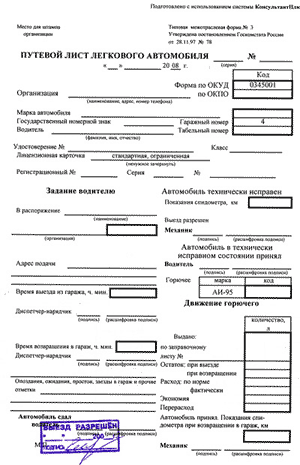
Проблемную зону сделаю крупнее, чтобы вам было лучше видно:

Убрать синюю печать будет легче всего с помощью палитры Каналы (Channels)
Откройте же ее скорее!
Если мы пробежимся по каналам, то увидим, что печать в Красном (Red) и Зеленом (Green) канале достаточно темная:
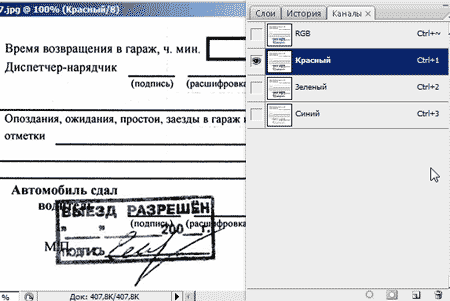
А вот в синем, наоборот, ее почти не видно:
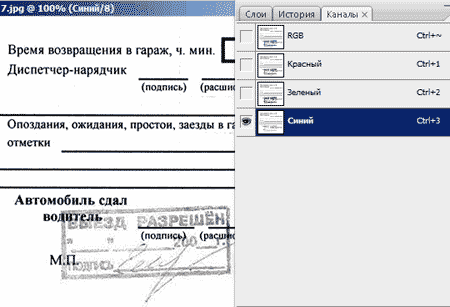
С этим каналом мы и продолжим работу!
Дублируйте этот канал, перетащите вниз на кнопку ![]()
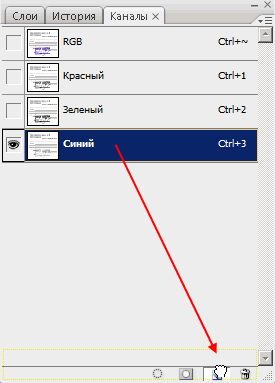
При активной копии синего канала нажмите Ctrl + L, чтобы вызвать палитру Уровни (Levels). Теперь начните белый ползунок двигать влево, видите, что происходит? Печать постепенно исчезает.
Чтобы черные буквы не пропадали, черный ползунок передвиньте чуть вправо. Когда результат вас устроит, нажмите ОК.
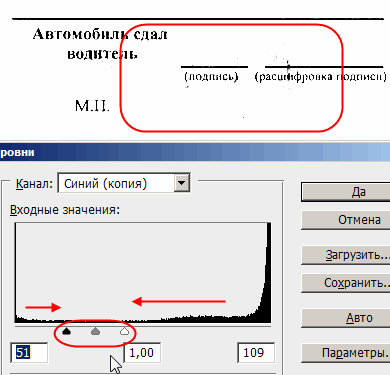
На документе все равно видны черные точки - остатки от печати. Увеличьте документ, возьмите белую твердую кисть и аккуратно закрасьте их.
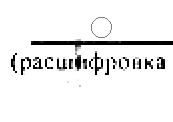
Теперь все чистенько!
Ctrl + клик по каналу, загружаем выделение, щелкаем по каналу RGB и возвращаемся в палитру Слои (Layers)
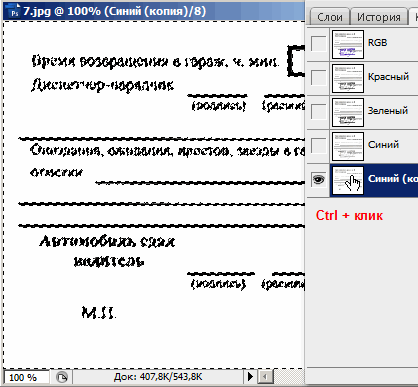
Там у нас все как прежде, печать еще видна.
Инвертируем выделение, Shift+Ctrl+I
И нажимаем Ctrl + J, чтобы скопировать черный текст на новый слой.
Создайте белую подложку под чистым текстом, то есть создайте новый слой и залейте белым цветом.

Текст без печати готов!
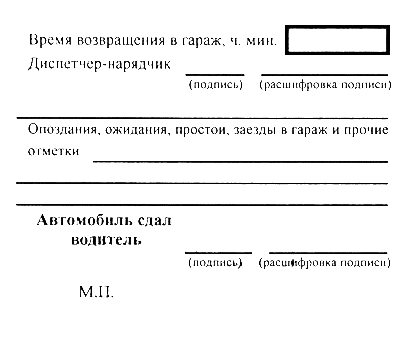
Следующее задание - вырезать печать.
Следует масштабировать изображение с печатью.
Открываем меню Выделение - Цветовой диапазон (Select - Color Range)
Берем пипетку со знаком (+) и кликаем по печати и по подписи, чем больше различных по оттенку пикселей вы соберете, тем лучше.
На темном экране вы увидите, что с каждым кликом ваша печать проявляется все точнее.
Воспользуйтесь параметром Разброс (Fuzziness), чтобы увеличить или уменьшить количество пикселей, которые будут входить в выделение.
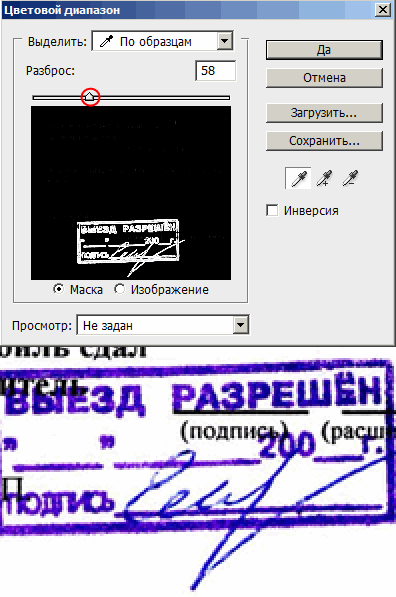
Нажмите ОК.
Теперь снова Ctrl + J (копируем выделение на новый слой)
Размещаем под печатью чистый белый слой.
Вот и готова печать без текста:

Если вы эту печать хотите разместить на другой документ, вперед!
Только не забудьте изменить режим наложения на Умножение (Multiply)
Вот пример!

Источник
| Рубрики: | Уроки Фотошоп |
| Комментировать | « Пред. запись — К дневнику — След. запись » | Страницы: [1] [Новые] |






